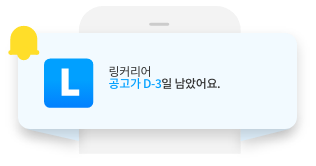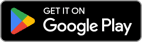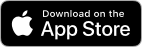안녕!
오늘의 주제는 바로 >>맥북 기본 사용팁<< 이야!
난 작년 9월부터 맥북을 사용하고 있는 맥북유저인데, 요즘 사람들이 맥북에 관심을 많이 갖는 것 같더라고.
그리고 그럴 때마다 듣는 말…
“맥북 너무 다루기 힘들지 않아?“
엥 아니 전혀!
물론 20년 넘게 윈도우 체제에 익숙해져있다가 맥 체제로 넘어오니 적응 기간이 필요하긴 했지만 절대 어려운 건 아니야!
그럼, 맥북 기본 사용 팁 시작해볼게!
먼저, 윈도우 운영체제랑 맥 운영체제는 용어가 조금씩 달라. 일단 이것부터 이해하고 시작하자!
데스크탑 : 바탕화면을 말해. 바탕화면에 저장 -> 데스크탑에 저장
윈도우 : 말 그대로 창이야. 새 창 띄우기 -> 새 윈도우 띄우기
런치패드 : 얜 윈도우에 없는 개념인데, 갤럭시 스마트폰의 어플서랍? 과 같은 개념이야. 근데 나도 잘 안씀.
트랙패드 : 터치패드
파인더 : 윈도우의 파일 탐색기와 같음.
윈도우의 작업 표시줄은 맥북에서는 메뉴바와 Dock으로 나뉘어.
작업 표시줄에서의 시작/시간 및 날짜/와이파이 블루투스 연결 등등 : 위쪽 메뉴바에 장착되어 있음.
그리고 메뉴바는 윈도우의 제목표시줄과 같은 개념.
프로그램 바로가기 아이콘(설정에서 맘대로 바꿀 수 있음) + 지금 실행 중인 프로그램 아이콘 : 아래쪽 Dock에 있음
COMMAND : 윈도우의 컨트롤 키와 같아. 그래서 웬만한 윈도우 단축키는 컨트롤을 커맨드로 바꾸면 맥에서도 작동해.
ex) 복사 및 붙여넣기 : Command C + Command V
되돌리기 : Command Z 등등
아, 맥북에도 컨트롤 키가 있긴한데 윈도우의 컨트롤 키와는 다르고 잘 안 써 사실.
OPTION : 윈도우의 알트와 같아.
한/영 전환 : Caps Lock(영어 쓸 때 대문자로 바꾸고 싶으면 꾹 누르기!)
Return : 엔터를 리턴이라고 부르는데 사실 그냥 엔터로 부르는 경우가 더 많은 듯
사실 단축키는 그냥 검색만해도 나오는 거라ㅋㅋ
여기서는 진짜 꼭 알아둬야 할 단축키만 말하겠음!
<화면캡쳐>
shift + command + 3 = 전체 화면 캡쳐
shift + command + 4 = 선택 영역 화면 캡쳐
shift + command + 5 = 옵션 선택 가능 (동영상 녹화도 가능)
option + command + esc : 앱 강제종료
command + space : spotlight 검색 필드
* 스포트라이트 검색 필드란?
윈도우에서의 탐색? 검색 기능과 비슷한데 각종 파일, 앱은 물론이고 내가 과거 접속했던 사이트 검색, 웹, 메일 검색도 가능함.
진짜 짱 편해. 파일 정리 안 하는 나같은 사람은 이거 쓰고 광명 찾음. 계산기도 돼 계산기 켤 필요도 없어. 시리 연동도 돼!
한자 입력 : return + option
이모티콘 및 기타 기호 입력 : control + command + space
<파인더에서 활용>
열고 싶은 파일 클릭하고 스페이스 바 클릭 : 새 창을 띄우지 않고 미리보기 가능
이름 바꾸고 싶은 파일 클릭하고 엔터 클릭 : 파일 이름 바꾸기
맥북 유저에게 가장 필요 없는 질문 : 맥북 마우스 추천해줘!
왜냐고? 맥북은 마우스 안 써도 돼. 트랙패드가 넘 편해서! 진짜임!
마우스 안 써도 포토샵 파워포인트 영상 편집 다 가능함.
그럼 꼭 알아둬야 하는 트랙패드 제스쳐 알려줄게. (설정에서 개인이 선호하는 방식으로 바꿀 수 있음)
두 손가락 클릭 : 윈도우에서 마우스 오른쪽 클릭과 같음
화면 내리기 : 두 손가락으로 올리기
화면 올리기 : 두 손가락으로 내리기
확대 및 축소 : 두 손가락으로 벌리기/오므리기
회전하기 : 두 손가락으로 회전시키기
페이지 쓸어넘기기 : 두 손가락으로 좌우 스크롤. 이 상태로 손 안 떼 그 전 페이지 잠깐 들여다보고 돌아올 수 있어
전체 화면 앱 쓸어넘기기(전환) : 세 손가락으로 좌우 스크롤. 샥샥 넘기면 프로그램 휙휙 바뀜
미션 컨트롤 : 세 손가락으로 위로 쓸어올리기. 그러면 위쪽에 실행 중인 프로그램 목록이 떠!
알림센터 : 두 손가락으로 오른쪽 끝에서 왼쪽으로 쓸기.
아이폰-아이패드-맥북끼리는 서로 연동되잖아. 그래서 저걸로 메일 온 거,핸드폰에 문자 온 거 다 확인 가능!
런치패드 : 엄지 및 세 손가락으로 오므리기
데스크탑 : 엄지 및 세 손가락으로 펼치기
——————-
지금까지 맥북 기본 사용 법 공유해봤어.
더 궁금한게 있으면 언제든 댓글 달아줘!
작성자 ㅇㅇㅈ
신고글 맥북? 어렵지 않아! 맥북 입문러를 위한 기본 사용팁 공유
- 욕설/비하 발언
- 음란성
- 홍보성 콘텐츠 및 도배글
- 개인정보 노출
- 특정인 비방
- 기타
허위 신고의 경우 서비스 이용제한과 같은
불이익을 받으실 수 있습니다.